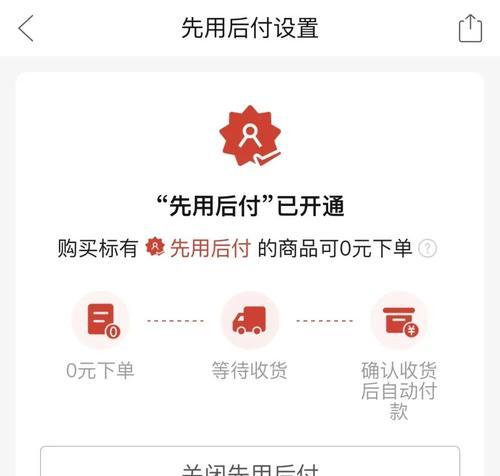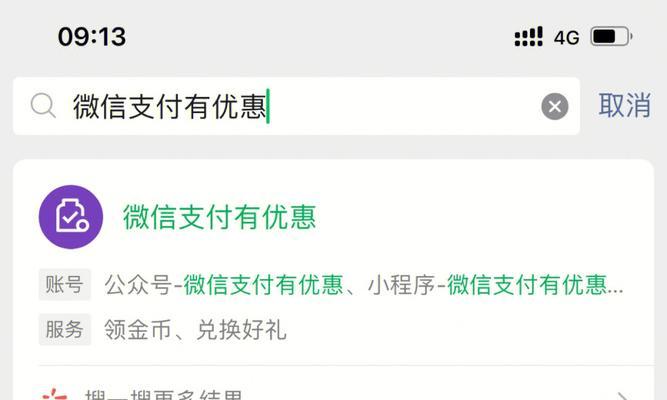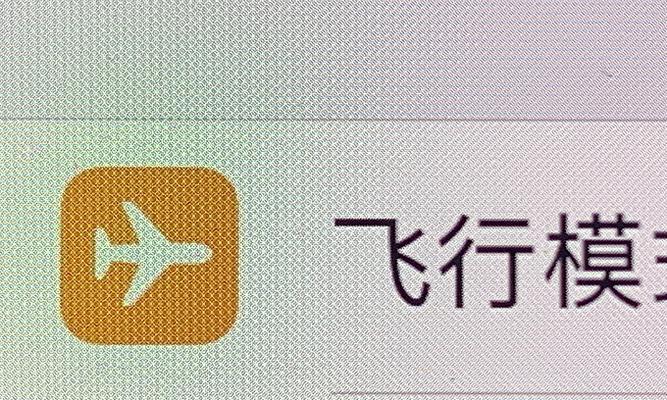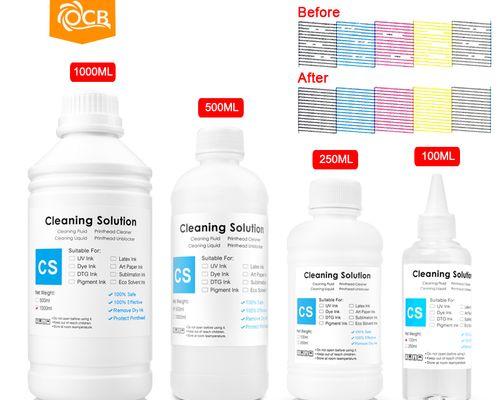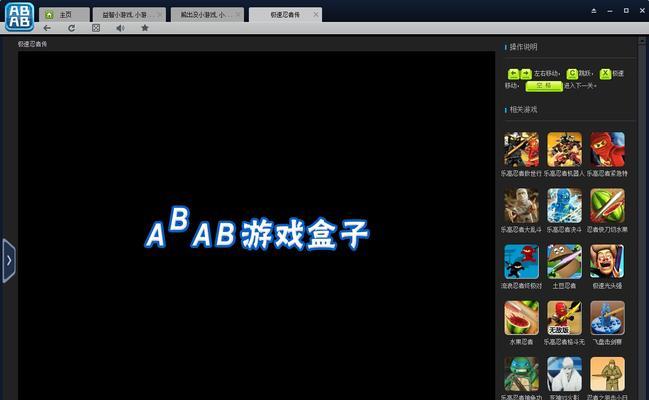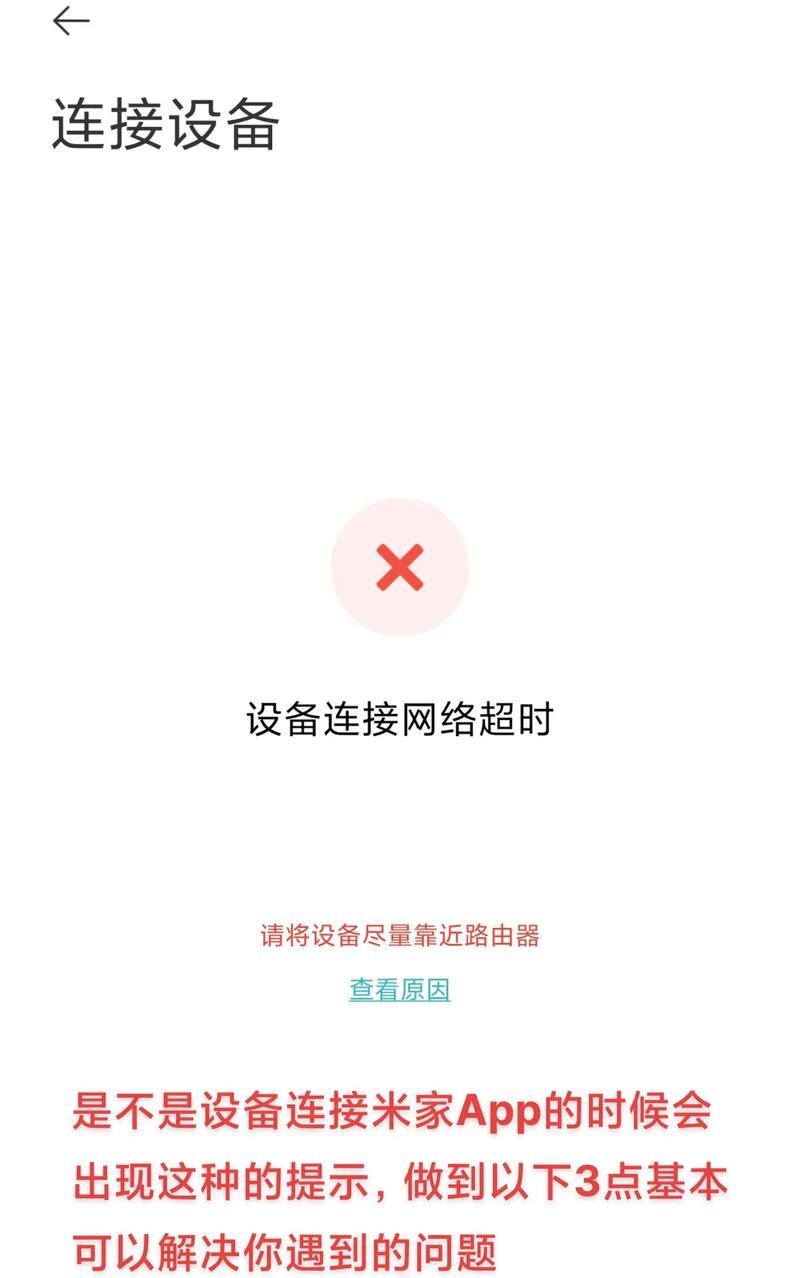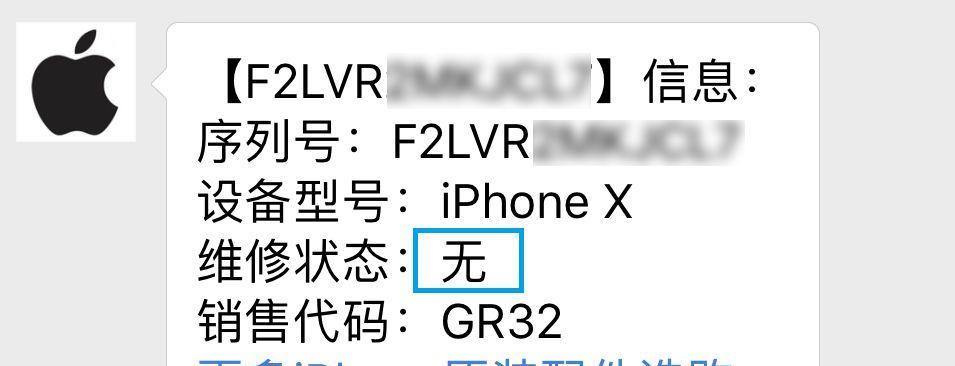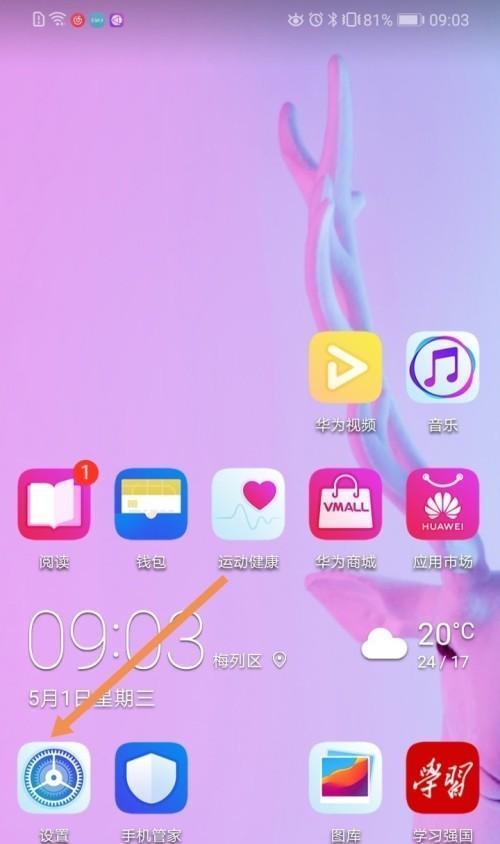苹果手机照片如何导入电脑?(简便快捷地将苹果手机照片传输至电脑中的方法)
随着手机摄影的普及,我们拍摄的照片数量越来越多,为了释放手机存储空间并备份珍贵的照片,我们需要将苹果手机中的照片导入到电脑中。本文将介绍一种简便快捷的方法,帮助您实现这一目标。
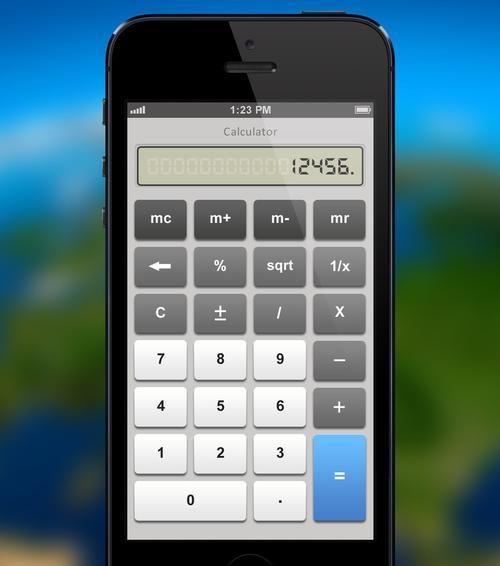
利用数据线连接实现导入
通过将苹果手机和电脑用数据线连接起来,我们可以实现照片的快速传输。确保您的苹果手机处于解锁状态,并插入数据线的一端到手机上。
选择合适的传输方式
根据您的电脑系统,您可以选择使用不同的传输方式,如Windows用户可以使用Windows自动播放功能,而Mac用户可以使用iPhoto或者ImageCapture等应用程序。
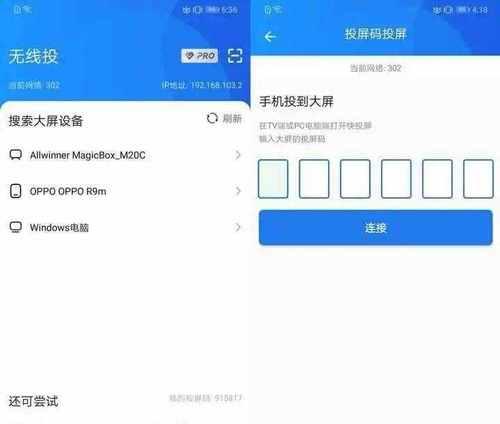
授权电脑访问苹果设备
在首次连接电脑时,苹果设备会提示您是否信任该电脑。点击“信任”,以授权该电脑访问您的苹果设备。这样可以确保数据的安全传输。
打开自动播放或相应应用程序
一旦您的电脑识别到连接的苹果设备,Windows用户可以选择“自动播放”来导入照片,Mac用户则可以选择相应的应用程序,如iPhoto。
选择照片导入方式
在自动播放或相应应用程序中,您可以选择导入所有照片,或者只导入选定的照片。根据您的需求,进行相应的选择。
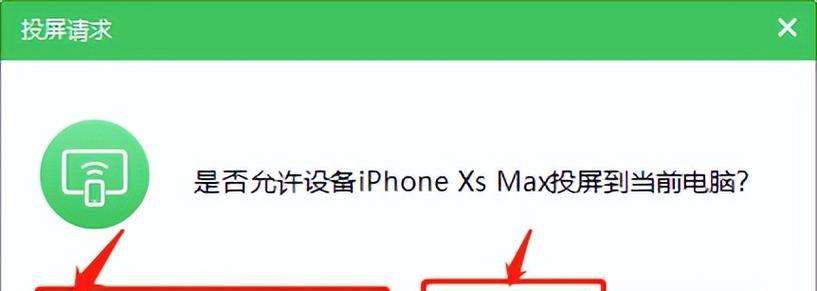
确定导入位置
在选择导入照片后,系统会要求您选择照片的保存位置。您可以选择已有文件夹或者创建新文件夹,以便更好地组织您的照片。
确认导入
在确定保存位置后,系统会开始导入您选择的照片。请耐心等待,直到所有照片都成功导入到电脑中。
检查导入结果
完成导入后,您可以打开相应的文件夹,检查导入的照片是否完整。如果有任何缺失或错误,请重新进行导入操作。
选择无线传输方式
除了使用数据线,您还可以选择无线传输方式,如通过iCloud、AirDrop等功能将照片从苹果设备传输到电脑中。这些功能提供了更加便捷的传输方式。
设置iCloud照片流
通过设置iCloud照片流,您可以将照片自动同步到电脑中。只需将照片添加到iCloud照片流,然后在电脑上打开iCloud照片流,即可访问并保存这些照片。
使用AirDrop传输照片
如果您的苹果设备和电脑都支持AirDrop功能,您可以通过无线方式将照片从手机发送到电脑。只需打开AirDrop功能并选择要传输的照片,然后在电脑上接受传输即可。
选择合适的应用程序
除了iPhoto和ImageCapture之外,您还可以使用其他第三方应用程序来导入苹果手机照片。这些应用程序通常具有更多的功能和更友好的界面,以满足您的个性化需求。
定期备份重要照片
为了避免意外数据丢失,建议您定期备份重要的照片。将它们导入到电脑后,您可以将其复制到外部存储设备或云存储服务中。
释放手机存储空间
导入照片至电脑后,您可以删除苹果手机中的照片,以释放存储空间。请谨慎操作,并确保已成功备份所有照片。
通过连接数据线或使用无线传输方式,我们可以方便地将苹果手机中的照片导入到电脑中。选择合适的应用程序和保存位置,定期备份照片,并释放手机存储空间,将会让您更好地管理和保护自己的照片。
版权声明:本文内容由互联网用户自发贡献,该文观点仅代表作者本人。本站仅提供信息存储空间服务,不拥有所有权,不承担相关法律责任。如发现本站有涉嫌抄袭侵权/违法违规的内容, 请发送邮件至 3561739510@qq.com 举报,一经查实,本站将立刻删除。
- 站长推荐
-
-

壁挂炉水压开关故障处理指南(解决壁挂炉水压开关故障的方法与注意事项)
-

如何解决投影仪壁挂支架收缩问题(简单实用的解决方法及技巧)
-

如何选择适合的空调品牌(消费者需注意的关键因素和品牌推荐)
-

饮水机漏水原因及应对方法(解决饮水机漏水问题的有效方法)
-

奥克斯空调清洗大揭秘(轻松掌握的清洗技巧)
-

万和壁挂炉显示E2故障原因及维修方法解析(壁挂炉显示E2故障可能的原因和解决方案)
-

洗衣机甩桶反水的原因与解决方法(探究洗衣机甩桶反水现象的成因和有效解决办法)
-

解决笔记本电脑横屏问题的方法(实用技巧帮你解决笔记本电脑横屏困扰)
-

如何清洗带油烟机的煤气灶(清洗技巧和注意事项)
-

应对显示器出现大量暗线的方法(解决显示器屏幕暗线问题)
-
- 热门tag
- 标签列表
- 友情链接